Как удалить фото в Инстаграме с компьютера и телефона
Как за 1 минуту удалить фото в Инстаграме из карусели, серии с компьютера и телефона? Удаление публикаций всех и сразу. Можно ли удалять несколько фото?
Содержание
- Стандартное удаление публикаций Instagram с ПК и смартфона
- Удаление отметок
- Массовое удаление фотографий
Как удалить фото в Инстаграм с телефона за 1 минуту
Старые фотографии 2-3 летней давности могут уже не так нравится, как раньше. Избавиться от старого очень легко. Во-первых, вы можете фотографии удалить, а во-вторых, фотки можно поместить в архив. Вдруг вы захотите когда-нибудь посмотреть.
Инструкция по удалению фото из Инстаграм с телефона.
- Запустить приложение.
- Открыть раздел вашего профиля с фотографиями.
- Открыть фото, от которого необходимо избавиться.
- Справа вверху от публикации жмём на 3 точки.
- Выбираем пункт «Удалить».

Точно также можно избавляться от любых публикаций в Instagram. Конечно, воспоминания лучше хранить в надежном месте. Если вы не хотите, чтобы подписчики видели какие-то фото, лучше выберите вариант не «Удалить», а «Архивировать» и никто кроме вас публикации видеть не будет. При этом, если профилем Инстаграм вы пользоваться не собираете, то вы можете удалить страницу или временно отключить.
К сожалению, удалить фото из Инстаграма компьютерной версии нельзя. Версия сервиса для ПК очень ограничена, в основном там публикации можно только просматривать, ставить отметки «Мне нравится» и комментировать.
Как удалить отметки на фото в публикациях Инстаграм
Иногда в разделе отмеченные вы можете видеть различные публикации с вашим участием или без вас. По отметкам можно переходить в профиль пользователя. Но что, если вы не хотите быть отмеченным, особенно, не понятно кем? Выход простой! Удалим отметку.
- Откройте профиль вашего Инстаграм.
- Перейдите на вкладку «Отмеченные».

- Откройте нежелательную фотографию.
- Справа нажмите на 3 точки.
- Нажмите на пункт «Параметры меток».
- Выбираем пункт «Удалить меня из публикации».
Так же, когда откроете любой посты с отметкой о вас, вверху справа нажмите синюю кнопку «Редактировать». Включите опцию «Одобрять метки вручную» и тогда не нужно будет удалять много ненужного мусора.
Можно ли удалить фото из серии? К сожалению, если фотки уже опубликованы, то удалить отдельную фотографию из серии не получится. Но вы можете убирать их непосредственно во время публикации, когда находитесь на этапе наложения фильтров в самом Инстаграме.
Есть обходной путь для компьютеров. Для этого нам нужно открыть мобильную версию сайта. Итак, переходим в Instagram нажимаем сочетание клавиш Ctrl + Shift + I, либо жмем правую кнопку мыши и выбираем пункт «Просмотреть код» (для Google Chrome).
Теперь щелкаем по значку Toggle device toolbar.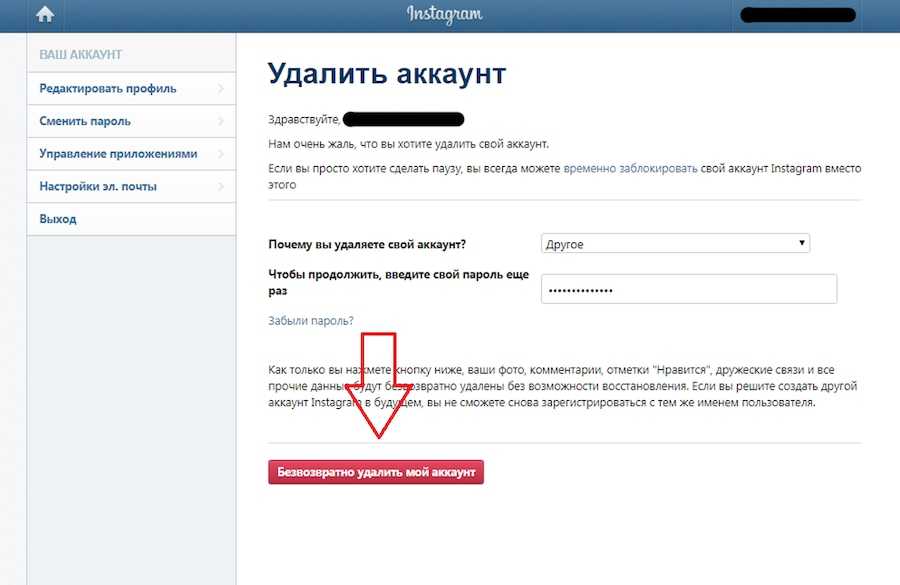
Следующий вопрос, который задают люди. А можно ли восстановить удаленную фотографию из Инстаграм? К сожалению, на сервисе такой возможности не предоставлено. Конечно, вы можете попытать удачу, написав службе поддержки, но это скорее всего будет неудачная попытка.
Как удалить фотографии из Инстаграм все и сразу
В приложении и сайте на ПК не предоставлено возможности удаления сразу нескольких публикаций. К счастью, существую сторонние приложения на Android и iOS.
Если фото очень много, а вручную удалять не хочется, для iOS вы можете использовать приложение InstaCleaner. Для андроида устройств можно использовать приложение
Поделись в социальных сетях
Похожие записи
5 комментариев
Как удалить пост с фото или видео в Инстаграм из ленты: 3 способа
Удалить фото в Инстаграме возможно через мобильную версию, компьютерную и даже с помощью Facebook.
Публикацию также можно спрятать в Архив и вернуть в свободный доступ по той же дате.
Содержание
- Удалить публикацию из Ленты с телефона
- Убрать пост в Инстаграме с компьютера
- Удаление фотографии из серии фото
- Полное удаление всех постов разом
- Как удалить фотки отправленные в Директ
- Архив и хранение файлов: как переместить публикацию
- Как восстановить пост в Инстаграме
- Через облачное хранилище
- Как восстановить пост в Инстаграме
- Удаление поста из Черновиков
- Что делать если запись была удалена администрацией
Удалить публикацию из Ленты с телефона
С помощью версии для мобильных устройств пользователь может удалять, редактировать публикации и скрывать. В последних обновлениях, если убрать снимок из Ленты, он будет перенаправлен в раздел: «Недавно удаленные». Если автор захочет восстановить контент, то он сможет это сделать с помощью этого раздела.
Как убрать публикацию из профиля:
- Зайти в Инстаграм – выбрать запись, которую нужно убрать.

- Нажать над ней три точки сверху – Удалить публикацию.
- Подтвердить.
Мнение эксперта
Алина
SMM специалист, оформляю, продвигаю и веду странички в Инстаграм
Задать вопрос
Далее, если пользователь впервые удаляет в новой версии, появится уведомление: «Запись была перемещена во временное хранилище». От него можно отказаться и тогда посты, удаленные более 30 дней назад, не будут сохраняться.
Убрать пост в Инстаграме с компьютера
Удалить пост в Инстаграме с компьютера также просто, как и выполнить те же действия, с мобильной. Отличие только в том, что с ПК-формата нельзя редактировать запись.
Убрать публикацию:
- Открыть нужный пост – нажать три точки сверху.
- Удалить – подтвердить действие.
Но в этом случае, автор может не найти публикацию в недавно сохраненных. Также, перенести в Архив не получится, так как этот вариант подходит только для мобильных версий.
Поэтому, есть второй вариант, как работать с социальной сетью на компьютере – воспользоваться эмулятором: Bluestacks, Nox. Эмулятор повторяет операционную систему Android и позволяет владельцу профиля установить те же приложения, что и на смартфон.
Удаление фотографии из серии фото
Удалить фото из карусели в Инстаграме в единичном порядке не получится: пользователю нужно убрать всю публикацию. Поэтому остается всего один вариант: сохранить снимки, удалить всю «галерею» и разместить заново. Дата размещения, соответственно, изменится на текущий день.
Как изменить порядок снимков:
- Зайти в Инстаграм – выбрать запись, где добавлено несколько фотографий.
- Сохранить каждое фото отдельно – Удалить.
- Перейти к добавлению новой записи – выбрать фото, которые должны быть в карусели.
Чтобы получить свои фотографии, если оригинал не был сохранен, пользователь может либо создать скриншот, либо воспользоваться  ru. Это сервис, который поможет в сохранении своих постов на смартфон или компьютер.
ru. Это сервис, который поможет в сохранении своих постов на смартфон или компьютер.
Полное удаление всех постов разом
Сама социальная сеть не поддерживает удаления нескольких публикаций, но есть способ как убрать до пяти постов за один раз. Для этого, владельцу аккаунта нужно подключить учетную запись Facebook и разрешить доступ в Creator Studio.
Как удалить сразу несколько постов:
- Зайти в Creator Studio – разрешить подключение к профилю
- Авторизоваться – появится: «Лента».
- Нажать рядом с публикацией по пустому полю – выделить галочкой записи, которые нужно удалить.
- Сверху нажать по значку: «Корзины».
Теперь указанные посты будут убраны официальным способом и пользователю не придется устанавливаться сторонние приложения.
Но, если у аккаунта статус «Личный» или «Закрытый» – подключить Facebook не получится. Остается только поочередно удалять публикации и соблюдать лимиты социальной сети.
Как удалить фотки отправленные в Директ
Удалить отправленные фото из Директа возможно лишь в случае, если пользователь сразу выберет функцию: «Отменить отправку». Иначе собеседник сможет их открыть и сохранить.
Относительно медиаконтента в личных сообщениях есть правила:
- фото, которые были переданы через Галерею – можно сохранить или сделать скриншот;
- если воспользоваться функцией: «Временное фото», то получатель не сможет сделать скрин. Точнее, отправителю придет уведомление, что его фото сохранили.
Чтобы отменить отправку снимка, который был добавлен из Галереи:
- Нажать по фотографии – выбрать из выпадающего списка вариант: «Отменить отправку».
- Подождать, когда картинка будет удалена.
То же касается и других сообщений, если собеседник решил отправить ссылку на чужую публикацию или же поделился Историей.
Архив и хранение файлов: как переместить публикацию
 Если убрать в Архив, то посты в профиле сдвинутся на одну. При повторном размещении та же запись будет добавлена на изначальную дату.
Если убрать в Архив, то посты в профиле сдвинутся на одну. При повторном размещении та же запись будет добавлена на изначальную дату.Как спрятать публикацию в Архив:
- Зайти в аккаунт – выбрать пост, который нужно убрать в Архив.
- Нажать сверху три точки – Архивировать.
Чтобы снова посмотреть ту же запись, владельцу профиля нужно перейти к разделу: «Настройки» – Архив.
В этой вкладке хранятся не только скрытые публикации, но и записи из Истории. Каждый пост находится на временной шкале, с помощью которой можно выбрать числа и найти фото/видео.
Как восстановить пост в Инстаграме
Один из способов, как вернуть запись в Инстаграме – использовать раздел: «Недавно удаленные». В нем расположены публикации, которые автор профиля удалил менее 30 дней назад. И если настроить хранилище, то все убранные файлы будут автоматически перемещены в этот раздел.
Как найти и вернуть удаленную запись:
- Зайти в Инстаграм – Настройки.

- Аккаунт – Недавно удаленные.
- Посмотреть записи, которые были недавно убраны владельцем профиля.
- Нажать над записью сверху три точки – Восстановить.
Запись будет возвращена по той же дате, когда и была опубликована. Таким способом можно удалять не только фотоснимки, но и видео, Reels. Раздел с «Недавно удаленными» не хранит Истории, так как те автоматически перемещаются в Архив после 24 часов.
Через облачное хранилище
Второй вариант, как вернуть удаленные публикации в Инстаграме – воспользоваться подключенным облачным хранилищем. Если на смартфоне был подключен Google Диск или iCloud, то созданные медиафайлы копируются. Такой вариант подходит, если владелец профиля случайно удалил пост и не сохранил копию.
Вернуть запись из облачного хранилища:
- Зайти в раздел «Файлы» на смартфоне – выбрать диск, куда отправляются медиадокументы.
- Выбрать фото или видео, которые были удалены с телефона – сохранить на смартфон.

- Заново опубликовать в Инстаграме.
Облачное хранилище хранит не все данные, поэтому наиболее старые фотоснимки могут отсутствовать. Чтобы не искать среди материалов свои фотографии, пользователю необходимо в «Настройках» Инстаграма указать: «Создавать копию снимков».
Как сохранять копии:
- Настройки Instagram – Аккаунт.
- Исходные публикации – переместить ползунок в состояние «Активно» на «Сохранять копии».
При следующем размещении фотографий копия снимка будет отправлена в Галерею мобильного устройства.
Удаление поста из Черновиков
Последний раздел, где могут храниться фотоснимки – Черновики. Удалить фото в Инстаграме с телефона, воспользовавшись черновиками возможно только в том случае, если автор предварительно создавал копии таких файлов.
Как посмотреть и убрать:
- Перейти в размещению публикаций – нажать по плашке: «Черновики».
- Первыми появятся фотоснимки, которые были ранее сохранены пользователем.

- Управление – нажать по значку в виде «Карандаша».
- Сбросить – подтвердить.
Можно выделить до десяти сохраненных постов, которые пользователь запланировал разместить в дальнейшем. Удаляя, также будет убран и текст, добавленный в описание.
Что делать если запись была удалена администрацией
Ситуация, когда запись была удалена из Инстаграма модерацией, возникает при нарушении правил пользования. К примеру, владелец блога использовал нецензурные выражения, оскорбления или враждебные символы.
Если запись была удалена администрацией:
- владелец страницы получить уведомление. Указана причина, почему именно удалили публикацию;
- запись будет недоступной для просмотра зрителями;
- можно оспорить решение администрации, но только в случае, если у владельца страницы есть доказательства.
Чтобы оспорить решение администрации:
- Зайти в Инстаграм – Настройки.
- Аккаунт – Статус.
- Выбрать публикацию, которая была удалена.

- Оспорить – добавить описание и отправить на рассмотрение.
Администрация оставляет за собой право удалить аккаунт без предупреждения, если тот не соответствует политике пользования. Или же, оспорить запись возможно через раздел «Уведомления», где есть полный текст причины удаления и дата.
Как удалить сообщения Instagram в браузере компьютера?
- by Kushal A
- Советы
Узнайте, как удалять публикации в Instagram на компьютере или в браузере без использования сторонних расширений. Вы можете использовать тот же совет на любой компьютерной ОС.
Вы обновляете свои учетные записи в социальных сетях? Нужно удалить посты в Instagram, которые больше не актуальны? Знаете ли вы, что вы можете удалять сообщения Instagram на компьютере? Да — вы можете удалить публикацию в Instagram со своего настольного ПК или компьютера с macOS, не касаясь приложения Instagram на смартфонах.
Если вы ищете варианты удаления на веб-сайте Instagram на компьютере, вы не сможете найти кнопку удаления, пока не выполните следующие действия. Это те же самые шаги, которые я недавно предпринял, чтобы очистить свой аккаунт в Instagram. Я также разработал скрипт для автоматизации процесса массового удаления постов в Instagram и назвал его InstaG Purger .
Этот совет работает в любом веб-браузере, таком как Chrome, Firefox, Microsoft Edge и т. д., который поддерживает консоль разработчика с панелью инструментов устройства.
Как удалить посты в Instagram на компьютере?
Как правило, когда вы открываете публикации в Instagram и пытаетесь удалить публикацию, опция удаления недоступна в списке меню.
Однако, вот шаги, чтобы удалить публикацию в Instagram на компьютере:
Шаг 1 : Запустите Браузер Chrome на рабочем столе.
Шаг 2 : Откройте свой профиль в Instagram . пример: https://instagram.com/restorebin .
пример: https://instagram.com/restorebin .
Шаг 3 : Щелкните правой кнопкой мыши , чтобы просмотреть дополнительные параметры, и выберите Проверить . Это откроет консоль разработчика в браузере Chrome.
Шаг 4 : Нажмите на панель инструментов Toggle device в консоли разработчика.
Шаг 5 : В раскрывающемся списке выберите любое устройство, например iPhone X , и установите масштаб 100% .
Шаг 6: Перезагрузите страницу профиля в Instagram.
Шаг 7 : Щелкните значок Feeds для переключения.
Шаг 8 : Нажмите
, чтобы просмотреть дополнительные параметры
Шаг 9 : Выберите Удалить вариант
Шаг 10 : Наконец, нажмите на команду Удалить , чтобы подтвердить, что вы хотите удалить публикацию в Instagram.
Вот и все. Ваша публикация в Instagram будет удалена с рабочего стола на ПК. Как я уже упоминал, вы сможете удалить сообщение в любом браузере без использования каких-либо внешних программ. Даже массово удаляйте фотографии из Instagram с помощью InstaG Purger.
Видеоруководство по удалению фотографий из Instagram на рабочем столе
Вот демонстрационное видео о вышеуказанных шагах, которое показывает, как легко удалять сообщения из Instagram на компьютерах без каких-либо программ или расширений. Это просто и легко!
Как удалить сообщения Instagram в браузере компьютера?
Посмотрите это видео на YouTube
Подпишитесь на YouTube
Надеюсь, вам понравилось видео, подпишитесь на наш канал на YouTube.
Как удалить посты в Instagram на компьютере? + инструмент
Вы когда-нибудь задумывались, как удалить публикацию в Instagram на компьютере?
Instagram значительно опередил своих предшественников и преемников.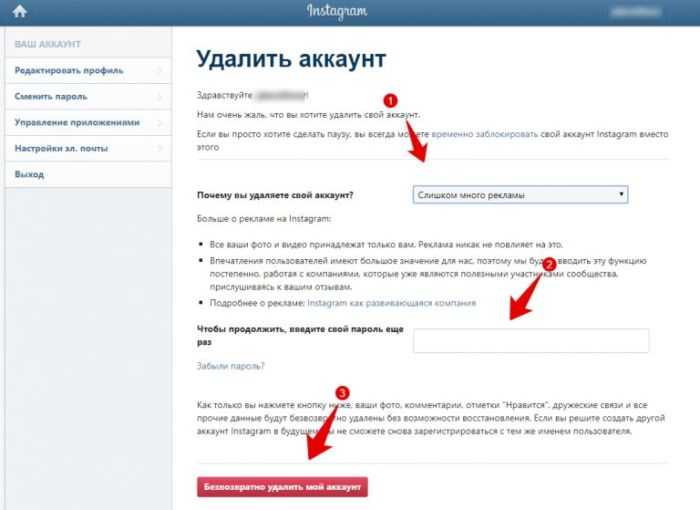 Поскольку он предоставляет все больше и больше функций с лучшим качеством, многие пользователи также стали использовать Instagram на компьютере.
Поскольку он предоставляет все больше и больше функций с лучшим качеством, многие пользователи также стали использовать Instagram на компьютере.
Однако есть небольшие отличия, такие как публикация или удаление публикации при попытке использовать настольную версию Instagram.
В этой статье мы рассмотрим полное руководство о том, как удалить публикацию в Instagram на компьютере.
Содержание
Если вы используете Instagram для настольных компьютеров, вы легко заметите, что поделиться или удалить публикацию непросто, поскольку Instagram не предоставляет эти функции на компьютерах. На самом деле, если вы откроете меню во время просмотра поста, вы увидите, что нет опции «удалить».
Тем не менее, не стоит сдаваться! Ниже приведены два руководства о том, как удалить публикацию в Instagram на компьютере.
1. Используйте Google Chrome Первый способ удалить посты в Instagram на компьютере — это небольшой трюк, проделанный в google chrome. Следуйте инструкциям ниже, чтобы узнать больше об этом.
Следуйте инструкциям ниже, чтобы узнать больше об этом.
- Сначала откройте Instagram.com в Google Chrome и перейдите в свой профиль.
- Затем щелкните правой кнопкой мыши в любом месте страницы и выберите в меню «проверить».
- Далее выберите значок «переключить панель инструментов устройства» или используйте сочетание клавиш «Ctrl+Shift+M». После этого вы увидите мобильную страницу.
- Имейте в виду, что вам может потребоваться обновить страницу, чтобы получить мобильное представление.
- Теперь вы можете нажать на кнопку меню. Кроме того, в меню доступна опция «удалить».
AiSchedul предлагает множество функций, и одна из них — удаление постов в Instagram. Вы можете запланировать автоматическое удаление своего сообщения и выбрать одно или несколько сообщений, которыми вы уже поделились, для удаления.
Ниже приведено руководство по удалению постов в Instagram на компьютере с помощью AiSchedul.
AiSchedul имеет отличный календарь, в котором вы можете планировать свой контент, чтобы он автоматически публиковался в будущем, а также вы можете настроить его удаление в то время, которое вы установили в своем календаре.
Чтобы настроить календарь, следуйте этой инструкции.
- Сначала бесплатно зарегистрируйтесь в AiSchedul и подключите панель инструментов к своей учетной записи Instagram.
- Затем выберите «Планировщик» на панели инструментов и нажмите «Расписание», чтобы выбрать, где вы хотите поделиться своим сообщением, лентой, историей или IGTV.
- Затем загрузите свой контент. Здесь вы можете создать публикацию-карусель или напрямую поделиться видео YouTube в своей ленте.
- Остальное очень похоже на Instagram. Вы можете написать заголовок, добавить местоположение или использовать функцию генератора AiSchedul, чтобы найти самые популярные и актуальные хэштеги для вашего сообщения.

- Настройте свой календарь, выбрав «опубликовать в будущем». Наконец, вы можете выбрать «удалить сообщение через некоторое время», и оно будет автоматически удалено в будущем.
Желая удалить одну или несколько публикаций, которыми вы уже поделились в своей учетной записи Instagram, вы можете просто использовать эту эффективную функцию в AiSchedul. Далее вы узнаете, как это сделать.
Кроме того, вы можете посмотреть это видео, чтобы узнать больше об этой функции.
- Во-первых, перейдите в свою панель управления и выберите «массовое удаление сообщений».
- Во-вторых, выберите одно или несколько сообщений на странице, на которой можно предварительно просмотреть сообщения, которыми вы поделились в своем профиле.
 Вы также можете выбрать «выбрать все сообщения».
Вы также можете выбрать «выбрать все сообщения».
Как упоминалось ранее, AiSchedul — отличный инструмент для улучшения вашего профиля в Instagram и построения лучшей маркетинговой стратегии. Вот некоторые из наиболее важных функций, которые вы можете использовать в AiSchedul.
- Поделитесь несколькими ссылками на свою биографию
- Создайте конкурс с функцией публикации и вознаграждения
- Используйте инструменты мониторинга и аналитики на вкладке «Прослушивание и репост», чтобы оценить свою эффективность с помощью хэштегов, упоминаний, сохраненных медиафайлов и вашей учетной записи.
Удивительно, но вы можете получить все вышеперечисленные и многие другие функции бесплатно, или вы можете приобрести два других пакета с меньшим количеством ограничений и вообще без ограничений, всего за 7 и 23 доллара в месяц.



 Публикацию также можно спрятать в Архив и вернуть в свободный доступ по той же дате.
Публикацию также можно спрятать в Архив и вернуть в свободный доступ по той же дате.





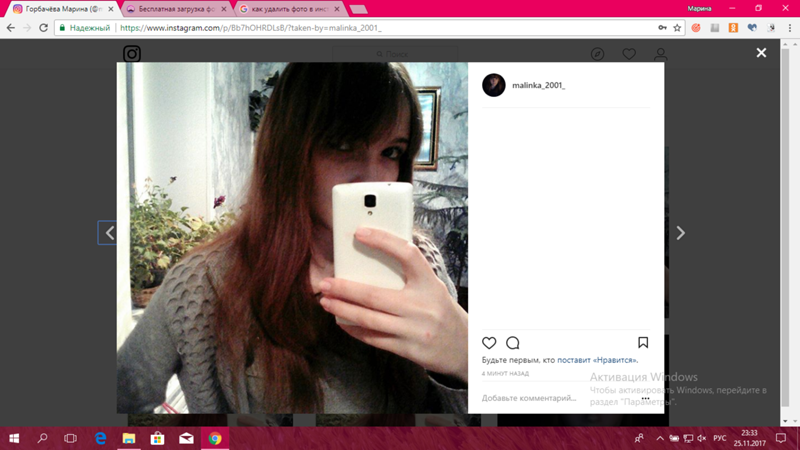

 Вы также можете выбрать «выбрать все сообщения».
Вы также можете выбрать «выбрать все сообщения».